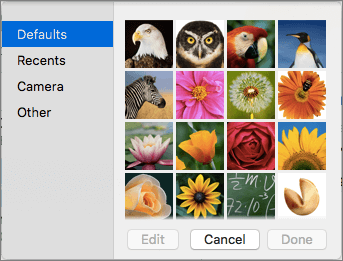이름과 얼굴을 연결하기 위해 Outlook 연락처에 사진을 지정할 수 있습니다. 이렇게 하면 전자 메일 메시지를 받을 때 보낸 사람의 사진을 볼 수 있습니다.
Microsoft Exchange 계정이 있는 경우 조직의 디렉터리에 각 개인의 연락처 사진이 있을 수 있으며 해당 사진은 자동으로 메시지에 표시됩니다.
다음 중 하나를 수행합니다.
빠르게 연락처에 사진 지정
-
탐색 창 아래쪽에서 연락처
-
그림을 추가하거나 변경할 연락처를 엽니다.
-
컴퓨터에서 사진을 끌어 연락처 이름 옆에 있는 그림 아이콘에 놓습니다.
-
저장 후 닫기를 클릭합니다.
연락처 사진에 확대/축소, 효과 또는 카메라 사용
-
탐색 창 아래쪽에서 연락처
-
원하는 연락처를 연 다음 연락처 이름 옆의 그림 아이콘을 두 번 클릭합니다.
그림 선택기가 열립니다.
-
다음 중 하나를 수행합니다.
Mac용 Outlook 2016
작업
방법
컴퓨터 카메라로 사진 찍기
목록에서 카메라를 클릭한 다음
Finder를 사용하여 컴퓨터에서 사진 찾기
기타를 클릭합니다.
사진 확대/축소
확대/축소 슬라이더
프레임 안에서 사진 위치 조정
사진을 클릭하여 끕니다.
사진에 효과 적용
표준 그림 선택
기본값을 클릭하고 원하는 그림을 선택합니다.